使用 Windows Admin Center 設定網路安全組
適用於:Azure Stack HCI 版本 23H2 和 22H2;Windows Server 2022、Windows Server 2019、Windows Server 2016
本主題提供如何使用 Windows Admin Center 建立和設定網路安全組的逐步指示, (NSG) 使用數據中心防火牆來管理數據流。 它也提供在軟體定義網路 (SDN) 虛擬和邏輯網路上管理網路安全組的指示。 您可以藉由建立網路安全組並將其套用至子網或網路介面,來啟用和設定數據中心防火牆。 若要深入瞭解,請參閱 什麼是數據中心防火牆? 若要使用PowerShell腳本來執行此動作,請參閱 使用PowerShell設定網路安全組。
設定網路安全組之前,您需要部署網路控制站。 若要深入了解網路控制站,請參閱什麼是網路控制站? 若要使用 PowerShell 指令碼部署網路控制站,請參閱部署 SDN 基礎結構。
此外,如果您想要將網路安全組套用至 SDN 邏輯網路,您必須先建立邏輯網路。 同樣地,如果您想要將網路安全組套用至 SDN 虛擬網路,您必須先建立虛擬網路。 若要深入了解,請參閱:
建立網路安全性群組
您可以在 Windows Admin Center 中建立網路安全組。
在 Windows Admin Center 主畫面的 [所有連線] 下,選取您要建立網路安全組的叢集。
在 [工具] 底下,向下捲動至 [網络 ] 區域,然後選取 [ 網络安全組]。
在 [網络安全組] 底下,選取 [ 清查] 索引卷 標,然後選取 [ 新增]。
在 [ 網络安全組] 窗格中,輸入網路安全組的名稱,然後選取 [ 提交]。
在 [網络安全組] 底下,確認新網路安全組的 [ 布建] 狀態 會顯示 [成功]。
建立網路安全性群組規則
建立網路安全組之後,您就可以建立網路安全組規則。 如果您想要將網路安全組規則套用至輸入和輸出流量,您需要建立兩個規則。
在 Windows Admin Center 主畫面的 [所有連線] 下,選取您要建立網路安全組的叢集。
在 [工具] 底下,向下捲動至 [網络 ] 區域,然後選取 [ 網络安全組]。
在 [網络安全組] 底下,選取 [ 清查] 索引卷 標,然後選取您剛才建立的網路安全組。
在 [網络安全性規則] 底下,選取 [ 新增]。
在 [ 網络安全性規則] 窗格中,提供下列資訊:
- 規則的名稱。
- 規則的優先順序 - 可接受的值為 101 到 65000。 較低的值表示較高的優先順序。
- 類型 - 可以是輸入或輸出。
- 通訊協定 - 指定與傳入或傳出封包相符的通訊協定。 可接受的值為 [全部]、[TCP] 和 [UDP]。
- 來源位址首碼 - 指定傳入或傳出封包相符的來源位址首碼。 如果您提供 *,表示所有來源位址。
- 來源連接埠範圍 - 指定傳入或傳出封包相符的來源連接埠範圍。 如果您提供 *,表示所有來源連接埠。
- 目的地位址首碼 - 指定傳入或傳出封包相符的目的地位址首碼。 如果您提供 *,則表示所有目的地位址。
- 目的地連接埠範圍 - 指定傳入或傳出封包相符的目的地連接埠範圍。 如果您提供 *,則表示所有目的地連接埠。
- 動作 - 如果符合上述條件,請指定要允許或封鎖封包。 可接受的值為 [允許] 和 [拒絕]。
- 記錄 - 指定要啟用或停用規則的記錄。 如果啟用記錄,則會在主機電腦上記錄與此規則相符的所有流量。
選取 [提交]。
將網路安全組套用至虛擬網路
建立網路安全組併為其建立規則之後,您必須將網路安全組套用至虛擬網路子網、邏輯網路子網或網路介面。
在 [工具] 下,向下捲動到 [網路] 區域,然後選取 [虛擬網路]。
選取 [清查] 索引標籤,然後選取虛擬網路。 在後續的頁面上,選取虛擬網路子網路,然後選取 [設定]。
從下拉式清單中選取網路安全組,然後選取 [ 提交]。
完成最後一個步驟會將網路安全組與虛擬網路子網建立關聯,並將它套用至連結至虛擬網路子網的所有計算機。
將網路安全組套用至邏輯網路
您可以將網路安全組套用至邏輯網路子網。
在 [工具] 下,向下捲動到 [網路] 區域,然後選取 [邏輯網路]。
選取 [清查] 索引標籤,然後選取邏輯網路。 在後續的頁面上,選取邏輯子網路,然後選取 [設定]。
從下拉式清單中選取網路安全組,然後選取 [ 新增]。
完成最後一個步驟會將網路安全組與邏輯網路子網建立關聯,並將它套用至連結至邏輯網路子網的所有計算機。
將網路安全組套用至網路介面
您可以在建立虛擬機 (VM) 或更新版本時,將網路安全組套用至網路介面。
在 [工具] 下,向下捲動到 [網路] 區域,然後選取 [虛擬機器]。
選取 [清查] 索引標籤,選取 VM,然後選取 [設定]。
在 [設定] 頁面上,選取 [網路]。
向下捲動至 網路安全組,展開下拉式清單、選取網路安全組,然後選取 [ 儲存網络設定]。
完成最後一個步驟會將網路安全組與網路介面產生關聯,並將其套用至網路介面的所有連入和傳出流量。
取得網路安全組的清單
您可以輕鬆地在清單中檢視叢集中的所有網路安全組。
- 在 Windows Admin Center 主畫面的 [所有連線] 底下,選取您想要檢視網路安全組清單的叢集。
- 在 [工具] 底下,向下捲動至 [網络 ] 區域,然後選取 [ 網络安全組]。
- [ 清查] 索引標籤會顯示叢集上可用的網路安全組清單,並提供可用來管理清單中個別網路安全組的命令。 您可以:
刪除網路安全性群組
如果您不再需要網路安全組,您可以刪除網路安全組。
注意
從網路安全組清單中刪除網路安全組之後,請確定它未與子網或網路介面相關聯。
在 [工具] 底下,向下捲動至 [網络 ] 區域,然後選取 [ 網络安全組]。
選取 [ 清查] 索引 標籤,選取清單中的網路安全組,然後選取 [ 刪除]。
在 [刪除確認] 提示上選取 [是]。
在搜尋方塊旁,選取 [ 重新 整理] 以確保已刪除網路安全組。
下一步
如需詳細資訊,請參閱:
![顯示 [網路安全組名稱] 方塊 Windows Admin Center 主畫面的螢幕快照。](media/use-datacenter-firewall-windows-admin-center/create-network-security-group.png)
![顯示 [網路安全性規則] 窗格 Windows Admin Center 螢幕快照。](media/use-datacenter-firewall-windows-admin-center/create-network-security-group-rules.png)
![顯示 [虛擬子網] 窗格 Windows Admin Center 螢幕快照。](media/use-datacenter-firewall-windows-admin-center/apply-network-security-group-virtual-network.png)
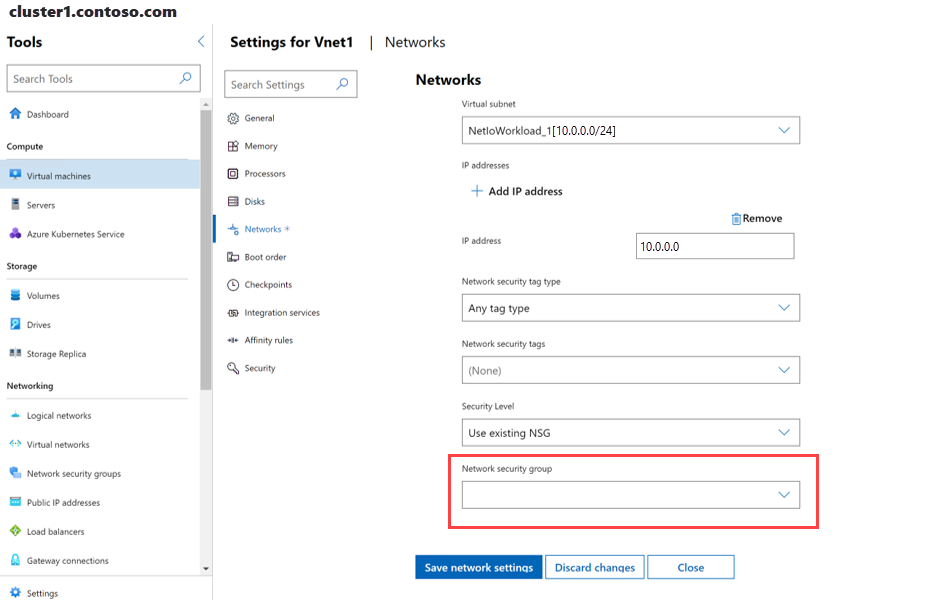
![Windows Admin Center 螢幕快照,其中顯示 [清查] 索引卷標上的網路安全組清單。](media/use-datacenter-firewall-windows-admin-center/get-network-security-groups-list.png)
![Windows Admin Center 螢幕快照,其中顯示刪除網路安全組的 [刪除確認提示]。](media/use-datacenter-firewall-windows-admin-center/delete-network-security-group.png)